使用DVD Flick程序创建自己的DVD视频
在下面的文章中,TipsMake.com将介绍如何使用免费DVD Flick软件从计算机中可用的AVI格式视频文件创建DVD电影光盘。
实施步骤
可以说,DVD Flick是最受欢迎,最强大和开源的工具之一,可以通过它处理最受欢迎的视频格式,将格式转换和燃烧为DVD。当前的DVD播放器有可用的卡。成功下载和安装程序后,按添加标题右侧的窗口中的按钮:
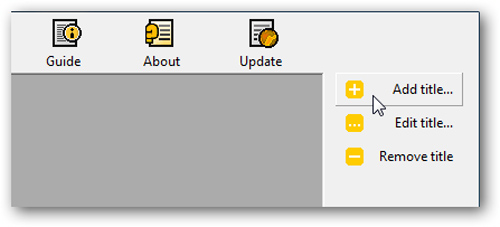
然后指向存储视频文件的文件夹,然后将其转换为DVD:

如果您想要的话,请更改这些文件的顺序向上移动或者向下移动按钮:
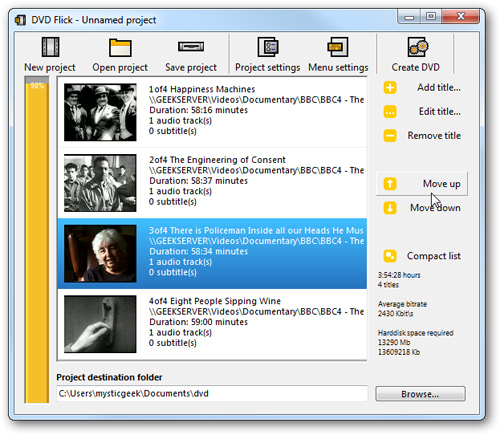
然后选择项目设置>燃烧>燃烧项目并命名这个项目。应该选择低速以获得最佳质量,并检查在燃烧框后验证光盘:
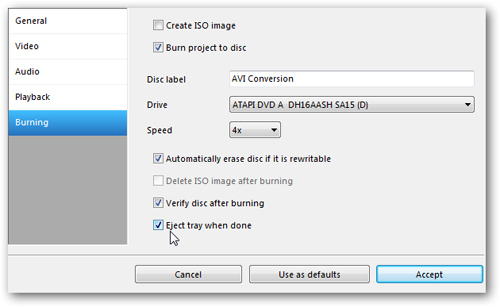
此外,用户可以更改一些可用的默认菜单:
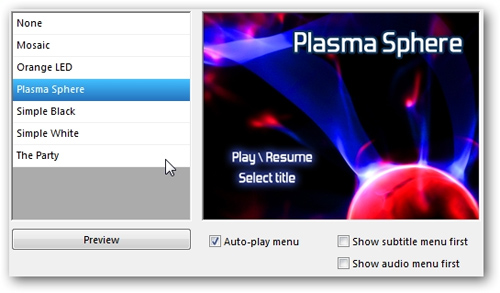
当您调整了上述参数后,请单击创建DVD开始转换过程:
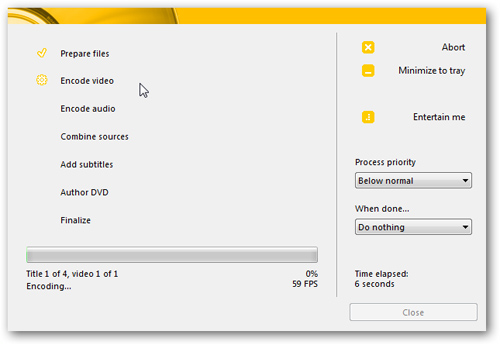
根据视频文件的大小,该过程将是快速或缓慢的(可能需要数小时),如果您需要做其他事情,请按Enter我按钮:
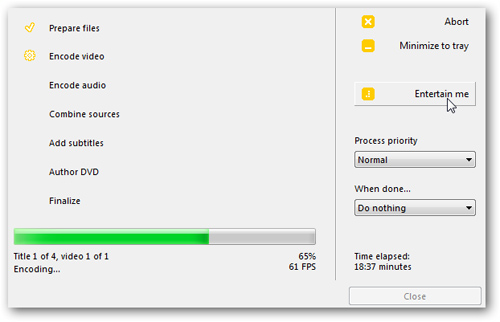
该程序将通过经典的益智游戏帮助您“杀死时间”:
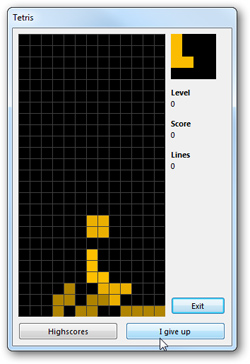
或简单地,用系统托盘下的程序折叠最小化按钮:
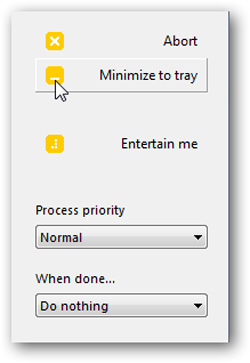
该程序带有Imgburn应用程序,默认情况下,DVD Flick将自动激活Imgburn以燃烧DVD:
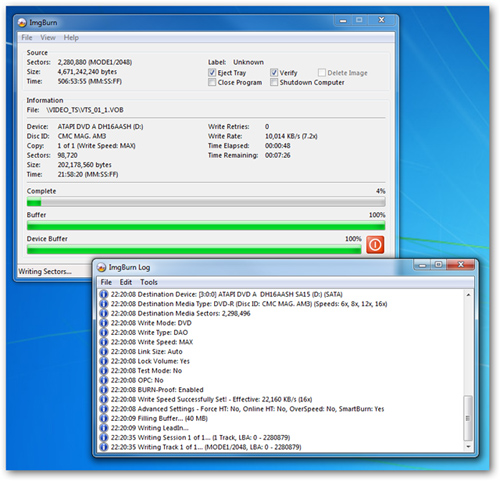
在此测试中,我们记录了4个AVI文件,总容量为1.17GB最多2小时:
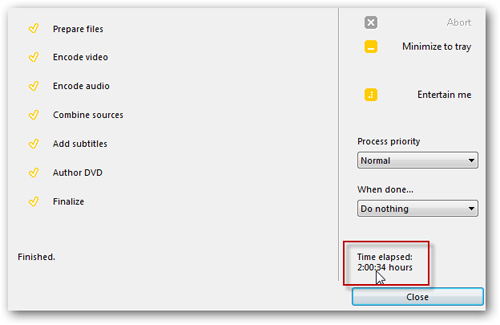
为了确保此过程不会遇到任何错误,您需要再次检查:
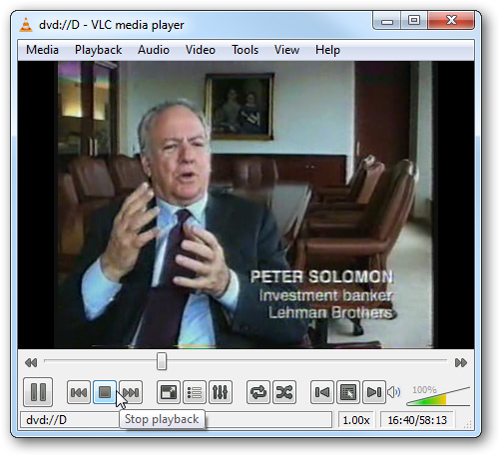
在此步骤中,您需要在文件夹中删除AVI文件以将格式转换为DVD或将其传输到另一个文件夹:
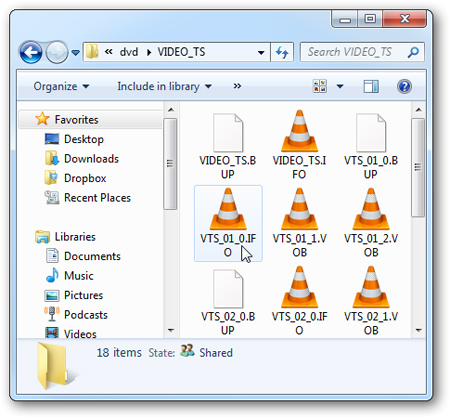
使用Windows DVD Maker创建DVD
另一方面,您可以使用Windows Vista或7中的Windows DVD Maker程序进行转换并燃烧到DVD光盘。但是,您需要安装正确的编解码器,以使整个过程稳定工作。
打开开始菜单所有程序Windows DVD Maker:
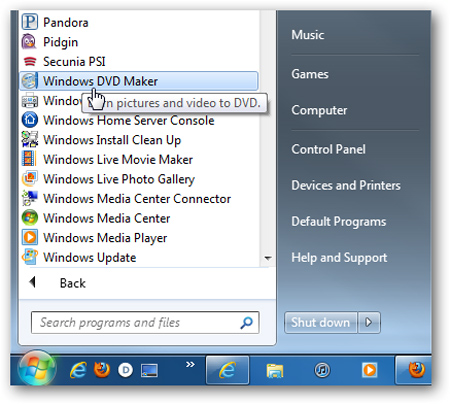
在程序的主要接口上,您选择添加功能并指向视频文件存储文件夹 - 或直接将视频拖入其中。更改标题DVD标题部分:
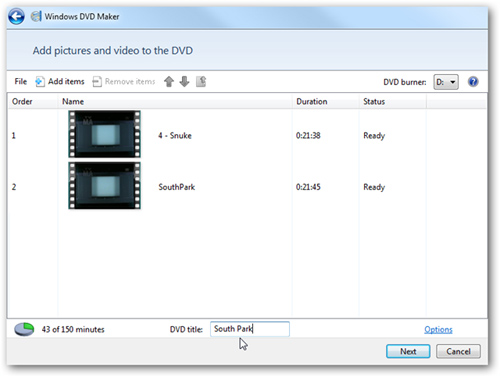
如果遇到以下错误消息,则意味着您的系统尚未与适当的编解码器正确安装,在这种情况下,请安装最新的K-Lite Mega编解码器包,该系统目前在此处为6.40或FFDShow:

安装合适的编解码器后,Windows DVD Maker可以识别这些AVI文件。下一步,选择1个不同样式菜单:
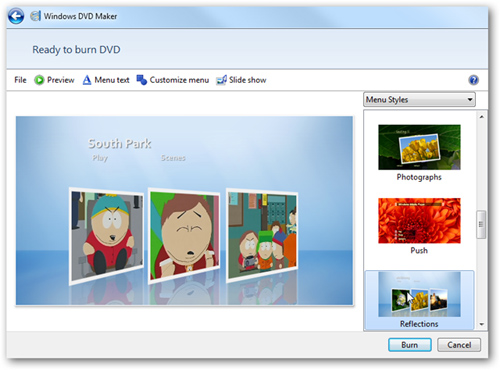
或编辑这些菜单的细节:

完成所有操作后,按刻录按钮开始格式转换过程,并创建一个文件以燃烧:
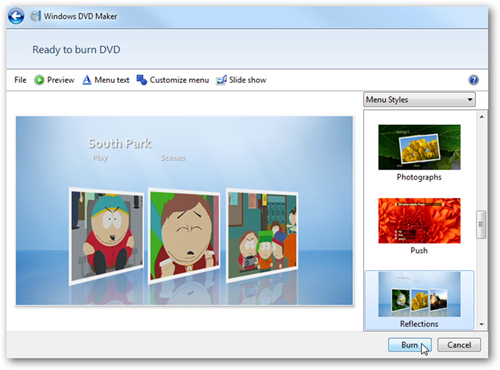
根据原始文件的大小,此过程将迅速或缓慢发生:
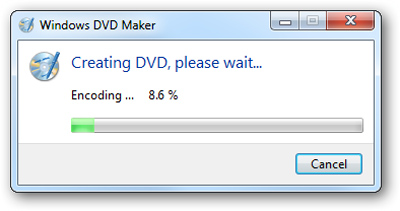
完成后,您可以保存项目(在MSDVD格式)以供以后编辑,如果需要:
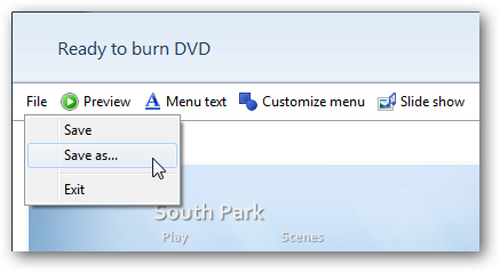
以下是对VLC程序的检查:
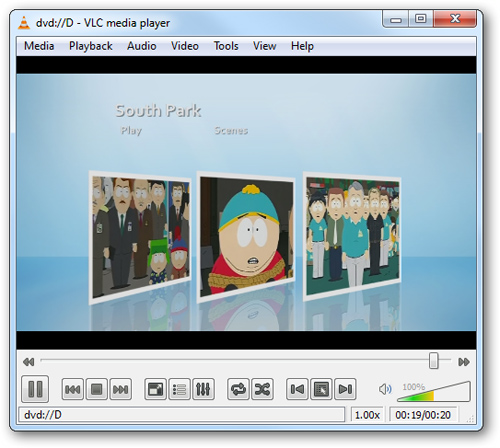
另一方面,如果用户具有使用版权,则可以完全使用流行的Nero程序制作DVD,与上述方式相同:
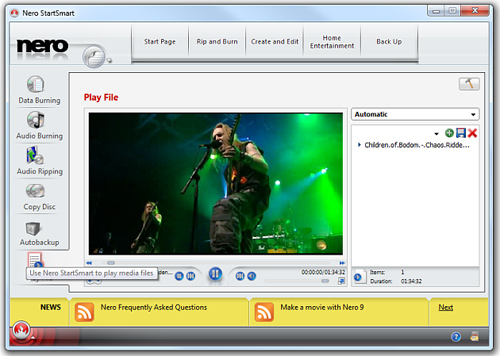
借助一些流行的支持程序,例如DVD Flick,Windows DVD Maker或Nero,您可以以质量良好,最长的整个过程中创建自己的DVD电影。将原始文件转换为适合该程序的格式时,它可能正在等待。祝你好运!
你应该阅读
可能有兴趣
- 使用USB时修复一些常见错误
USB是当今最常用的存储介质。使用此设备时,有时会遇到一些不愉快的错误。以下文章将帮助您解决其中一些基本错误。




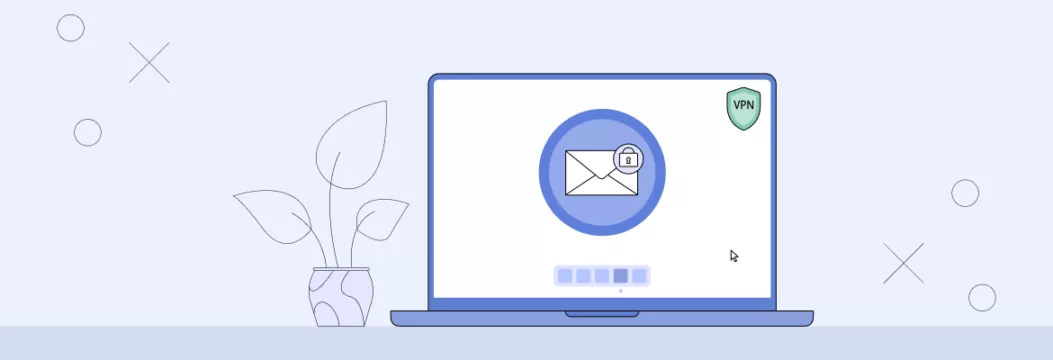


![您不应该在2025年不应该错过的7个iPhone运营商解锁服务[免费服务]](https://ksfboa.com/tech/jacki/wp-content/uploads/cache/2025/05/best-free-iphone-unlocker-doctorsim.jpg)




